Mit iOS 10 hat Apple seinem iPad ein längst überfälliges Feature spendiert. Waren vormals noch Third-Party-Apps notwendig (wie zum Beispiel Sidefari oder ParallelBrowser), wenn man zwei Webseiten im mobilen Safari nebeneinander im Split-View-Modus anzeigen lassen wollte, funktioniert dies nun von Haus aus. Natürlich muss euer iPad die mit iOS 9 eingeführten Multitasking-Funktionen unterstützten, dies wären neben den Pro-Modellen auch das iPad Air 2 und das iPad mini 4. Außerdem solltet ihr auch (aus Vorsorge) vergewissern, dass ihr in den Systemeinstellungen unter „Allgemein“ die Multitasking-Funktionen des iPads aktiviert habt – bei deaktivierten Multitasking-Gesten funktioniert die Nutzung von Split View (und auch Slide Over) bekanntlich nicht.
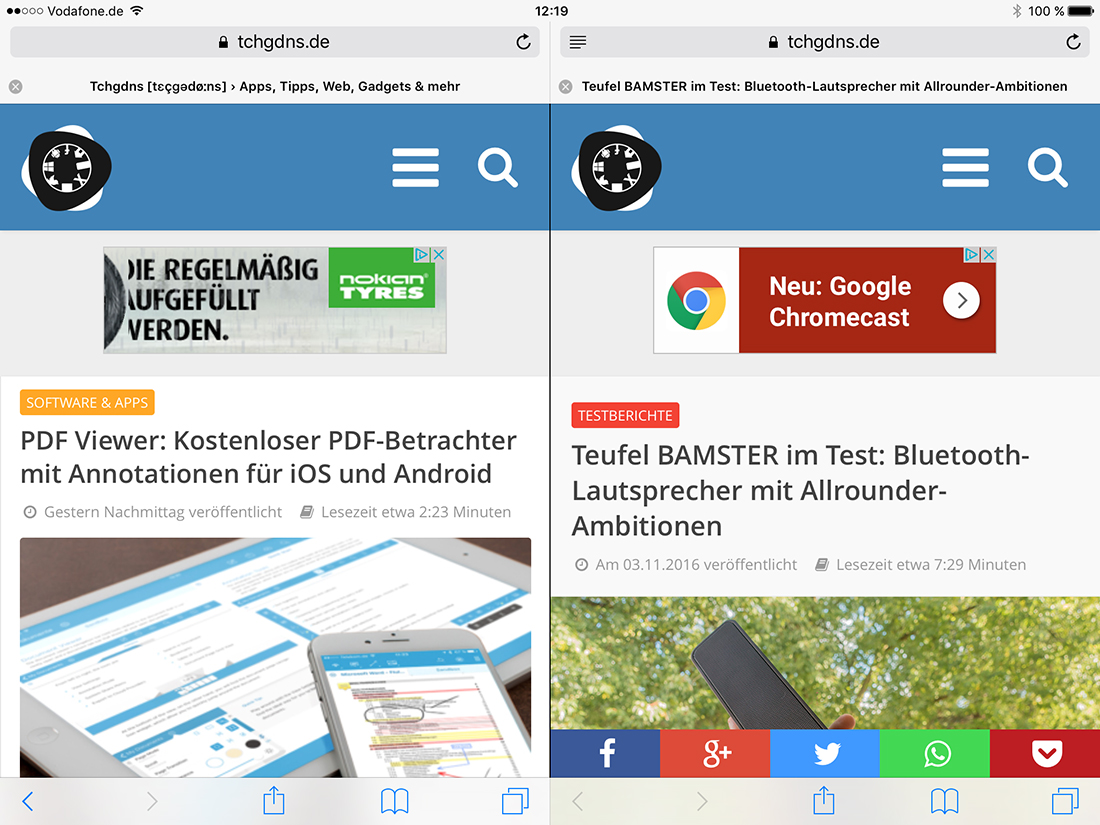
Wollt ihr die Split-View-Anzeige dann wieder deaktivieren, müsst ihr lediglich den Tab-Button in der Browser-Toolbar länger gedrückt halten und könnt dort den Punkt „Alle Tabs zusammenführen“ auswählen – schon werden die geöffneten Ansichten wieder als Tabs in einem Safari-Fenster angezeigt. Alternativ dazu könnt ich wiederum den rechten Tab einfach per Drag’n’Drop in die linke Seitenansicht zurückziehen, geht auch. Ja, eine eigentlich ganz banale Sache und für viele sicherlich nichts Neues – vielleicht aber dem ein oder anderen ja noch nicht bewusst, man weiß ja nie.
![Techgedöns [tɛçgədøːns] Techgedöns [tɛçgədøːns]](https://tchgdns.de/wp-content/themes/tchgdns/images/header.png)
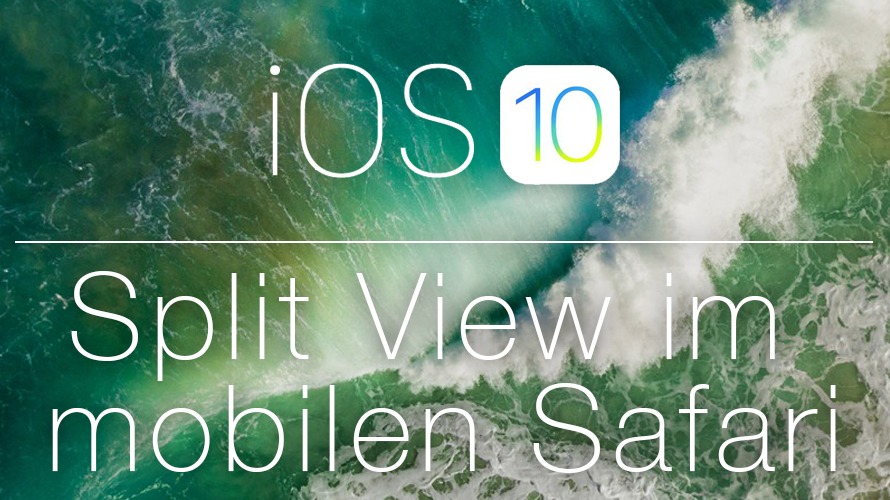






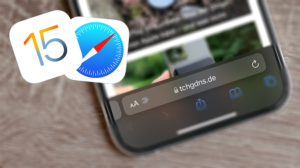

Schreibe den ersten Kommentar